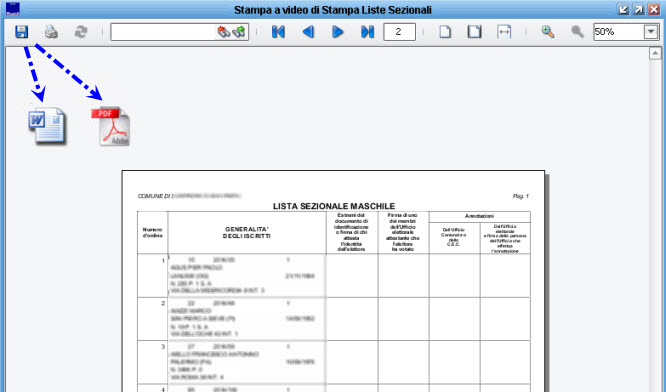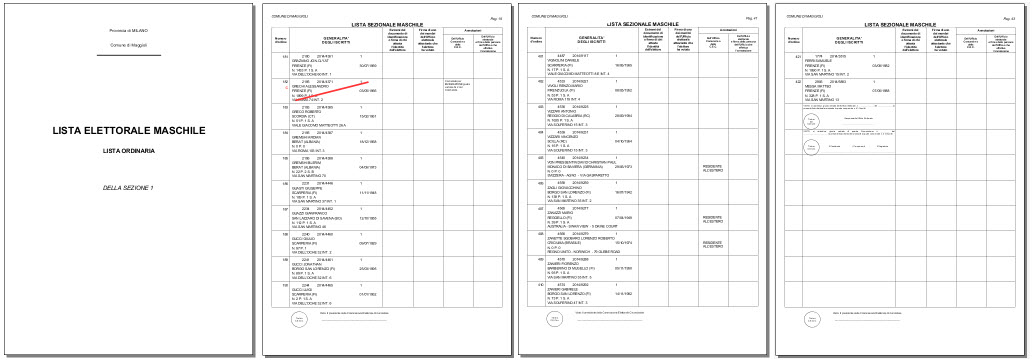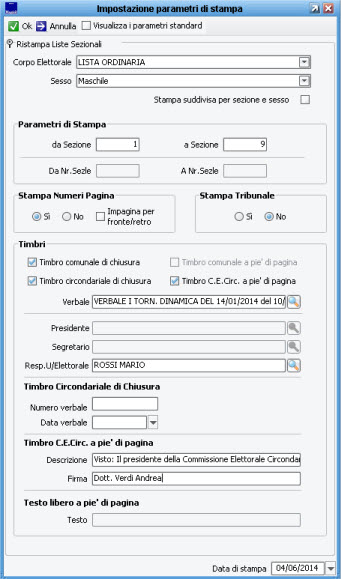Ristampa Liste Sezionali
Elettorale -> Stampe -> Ristampa Liste Sezionali
|
|
|
Introduzione
Con questa funzione è possibile stampare le Liste Sezionali riproducendo fedelmente l'attuale situazione presente nella banca dati elettorale; vengono quindi compresi tutti gli elettori presenti, sia gli iscritti, sia eventuali cancellati o minorenni.
E' possibile ristampare tutte le liste per tutte le sezioni, sia maschili che femminili, oppure scegliere di stampare solamente alcune sezioni specifiche, o addirittura in un range compreso tra un determinato numero progressivo ed un altro.
Non è questa la funzione di Stampa delle Liste per i Seggi in occasione di elezioni! Per tale adempimento consultare la guida relativa alla Stampa Liste per Seggi
Nelle immagini di esempio, si può notare come:
- Sono presenti anche eventuali elettori cancellati. Vengono barrati con una linea diagonale rossa, e a fianco viene posta l'annotazione con numero, data, verbale e motivo di cancellazione.
- A fianco di ogni elettore Aire, viene posta l'annotazione: "Residente All'Estero".
- E' possibile stampare dei Timbri C.e.circ. ad ogni Piè di Pagina, e Timbri Comunali e/o C.e.circ. ad ogni chiusura lista.
Scelta della Stampa
Non appena si entra nella funzione, viene chiesto di scegliere tra le stampe disponibili, come da immagine di esempio:
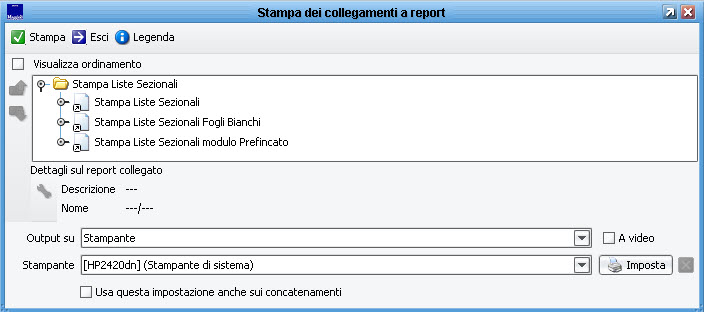
- Ristampa Liste Sezionali
è la voce da scegliere per la stampa delle liste sezionali in formato A4, per stampanti laser, getto d'inchiostro e multifunzioni.
Questo è il formato più pratico e veloce, oltre che il più diffuso, pertanto è anche il formato consigliato.
- Stampa Liste Sezionali Fogli Bianchi
usa lo stesso formato A4 di ristampa liste, ma viene prodotto un foglio con la struttura/telaio delle liste, ma senza alcun elettore.
E' molto utile in fase di consultazioni elettorali, per poter aggiungere manualmente eventuali elettori ammessi al voto all'ultimo minuto, o comunque dopo il blocco liste.
- Ristampa Liste Sezionali Modulo Prefincato
permette la stampa delle liste sui vecchi modelli per stampanti ad aghi a modulo continuo; formato ormai ampiamente in disuso e quindi sconsigliato.
Parametri di Stampa
Prima di stampare le liste, vengono presentati una serie di parametri per consentire all'operatore di ottenere il risultato desiderato.
di seguito vengono illustrati i parametri e le opzioni presenti a video:
- Corpo Elettorale (obbligatorio)
Indicare quale corpo elettorale si vogliono produrre le liste, tra Lista Ordinaria, Liste Aggiunte Bolzano, Trento, Aosta, Stranieri UE per Europee o Stranieri UE per Amministrative
- Sesso (obbligatorio)
Indicare per quale sesso si vogliono produrre le liste, scegliendo tra Maschile o Femminile.
- Stampa Suddivisa per Sezione e Sesso
Scegliendo questa opzione, viene ignorata la precedente scelta in merito al sesso, e verranno quindi stampate le liste per entrambi i sessi; la stampa però si interromperà ad ogni cambio di sezione e di sesso, come se fossero tante stampe diverse in coda.
(Esempio: parte la stampa della sezione 1 maschile e si ferma, parte la stampa della sezione 1 femminile e si ferma, parte la stampa della sezione 2 maschile e si ferma,... e così via)
- Da Sezione a Sezione (obbligatorio)
Indicare l'intervallo di sezioni che si desidera stampare; il valore proposto di default include tutte le sezioni attive.
Se si vuole stampare una sola sezione, è sufficiente indicare lo stesso numero in entrambi i campi (ad esempio "Da 1 ad 1")
- Da Numero Sezionale a Numero Sezionale
Con questa opzione è possibile scegliere di stampare solo gli elettori che vanno da un determinato numero progressivo sezionale ad un altro.
Nota: questa opzione si abilita solo se si è scelto di stampare una sola specifica sezione nel parametro precedente Da Sezione a Sezione.
- Stampa Numeri di Pagina
Rispondendo Si, verrà stampato anche il Numero di Pagina in alto a destra, su ogni foglio, di ogni sezione scelta.
Nota bene: la pagina di copertina non conta agli effetti della numerazione; il numeratore riparte dal numero 1 ad ogni cambio di sezione o sesso.
- Impagina Fronte/Retro
Abilitare questa opzione se si desidera produrre una stampa fronte/retro per sfruttare entrambe le facciate del foglio.
Questa opzione funzione solo su stampanti che consentono la stampa fronte/retro, e il risultato è strettamente legato alla configurazione della propria stampante (e non di Sicr@web)
- Stampa Tribunale
In alcuni casi particolari, per alcuni elettori, potrebbe essere presente l'informazione aggiuntiva in merito all'eventuale tribunale di competenza; scegliere Si se si vuole stampare sulle liste anche questa informazione aggiuntiva.
Per ulteriori chiarimenti in merito al tribunale', fare riferimento alla Circolare Ministero dell’Interno 1° febbraio 1986, n. 2600/L
- Stampa Timbri
L'applicativo permette di stampare automaticamente tre tipologie di timbri:
- Timbro Comunale di Chiusura
Viene stampato al termine di ogni sezione; se abilitato è possibile specificare anche il verbale e il responsabile uff.elettorale, sempre nel pannello delle opzioni.
- Timbro Circondariale di Chiusura
Viene stampato al termine di ogni sezione; se abilitato è possibile specificare anche la descrizione del visto e la firma, sempre nel pannello delle opzioni.
- Timbro C.E.Circ. a piè di Pagina
Viene stampato in fondo ad ogni pagina delle liste
Anteprima e Salvataggio su File
Come la quasi totalità delle stampe presenti nell'applicativo, anche le Stampe delle Liste Sezionali possono essere visualizzate in Anteprima a Video semplicemente abilitanto l'apposita opzione Stampa a Video , come da immagine di esempio:
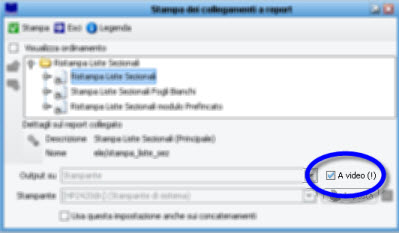
E' anche possibile produrre la stampa delle liste su file, sia durante la scelta della stampante, sia durante l'anteprima a video tramite il pulsante Salva; verranno proposti diversi formati di salvataggio, tra i quali .rtf (Word, Open Office,...) o .pdf (Acrobat Reader PDF)